คุณสมบัติค้นหาของฉันใน iCloud ช่วยให้คุณค้นหาหรือล็อกอุปกรณ์ Apple ที่หายไป คุณสามารถเข้าถึงได้โดยใช้แอพ Find My หรือโดยการลงชื่อเข้าใช้เว็บไซต์ iCloud เมื่อคุณทำเช่นนั้นคุณสามารถกู้คืน iPhone, iPad, Mac หรืออุปกรณ์ Apple อื่น ๆ ที่หายไปได้อย่างง่ายดาย
ในโพสต์นี้เราได้อธิบายทุกสิ่งที่คุณจำเป็นต้องรู้เพื่อใช้ Find My with iCloud: วิธีเปิดใช้งานวิธีเข้าถึงและวิธีใช้เพื่อค้นหาสิ่งของของคุณ
ค้นหาของฉันคืออะไร แตกต่างจาก Find My iPhone หรือไม่?
Find My เป็นบริการของ Apple ที่ออกแบบมาเพื่อช่วยค้นหาและปกป้องอุปกรณ์ Apple ของคุณที่หายไป คุณสามารถเข้าถึงค้นหาของฉันได้โดยลงชื่อเข้าใช้เว็บไซต์ iCloud หรือใช้แอพค้นหาของฉันในตัวบน iPhone, iPad, iPod touch หรือ Mac
ก่อนเปิดตัว iOS 13 ในปี 2019 Find My ใช้ชื่อ Find My iPhone ดังนั้นคุณอาจต้องมองหาแอปนั้นหากคุณใช้งานซอฟต์แวร์รุ่นเก่า
 คุณอาจพบว่าแอปมีชื่ออื่นบนอุปกรณ์ของคุณ
คุณอาจพบว่าแอปมีชื่ออื่นบนอุปกรณ์ของคุณ
ด้วยการใช้แอพค้นหาของฉันหรือบริการ iCloud คุณสามารถดำเนินการต่างๆเพื่อช่วยกู้คืนอุปกรณ์ที่หายไปของคุณ ช่วงเหล่านี้มีตั้งแต่การระบุตำแหน่งอุปกรณ์ของคุณบนแผนที่ไปจนถึงการลบข้อมูลทั้งหมดบนแผนที่จากระยะไกล
คุณสมบัติบางอย่างอาจไม่สามารถใช้ได้กับอุปกรณ์บางประเภท เราได้แสดงรายการสิ่งต่างๆที่คุณสามารถทำได้ด้วย Find My ด้านล่าง
1. ค้นหาอุปกรณ์บนแผนที่
 ใช้แอพค้นหาของฉันเพื่อดูอุปกรณ์ของคุณบนแผนที่
ใช้แอพค้นหาของฉันเพื่อดูอุปกรณ์ของคุณบนแผนที่
อุปกรณ์ Apple แต่ละเครื่องที่เชื่อมต่อกับบัญชี iCloud ของคุณจะปรากฏบนแผนที่เพื่อแสดงตำแหน่งของอุปกรณ์นั้น สิ่งนี้ใช้ได้เฉพาะเมื่ออุปกรณ์ของคุณเปิดอยู่และใช้บริการตำแหน่ง
สำหรับ AirPods คุณจะติดตามได้ก็ต่อเมื่อมี AirPod อย่างน้อยหนึ่งตัวไม่ได้อยู่ในกล่องชาร์จ มิฉะนั้นจะไม่รักษาการเชื่อมต่อกับ iCloud
เมื่ออุปกรณ์ออฟไลน์ Find My จะแสดงตำแหน่งสุดท้ายที่ทราบ คุณยังสามารถเลือกรับการแจ้งเตือนพร้อมตำแหน่งใหม่ในครั้งต่อไปที่ออนไลน์ได้อีกด้วย
เปิดการแจ้งเตือนเมื่อพบเพื่อทำเช่นนั้น
2. เล่นเสียงจากอุปกรณ์ของคุณ
การอยู่ในตำแหน่งเดียวกับอุปกรณ์ที่หายไปไม่ได้หมายความว่าจะหาได้ง่ายเสมอไป โดยเฉพาะอย่างยิ่งถ้า iPhone ของคุณซ่อนอยู่หลังเบาะโซฟาหรือ AirPods ของคุณอยู่ที่ด้านล่างของตะกร้าซักผ้า
เพื่อให้ง่ายขึ้นให้ใช้แอพค้นหาของฉันหรือบริการ iCloud เพื่อเล่นเสียงจากอุปกรณ์ของคุณ เสียงนี้จะดังขึ้นเรื่อย ๆ ในช่วงสองนาทีซึ่งช่วยให้คุณเห็นตำแหน่งที่แน่นอนได้
 เลือกเล่นเสียงจาก AirPod ทางซ้ายหรือขวาหากคุณทำหายไปเพียงอันเดียว
เลือกเล่นเสียงจาก AirPod ทางซ้ายหรือขวาหากคุณทำหายไปเพียงอันเดียว
หากอุปกรณ์ของคุณออฟไลน์เสียงจะไม่เริ่มเล่นจนกว่าจะเชื่อมต่อกับ iCloud อีกครั้ง
3. ใส่โหมดสูญหายอุปกรณ์ของคุณ
หากคุณทำอุปกรณ์หายคุณควรใช้ Find My เพื่อทำให้อุปกรณ์อยู่ในโหมดสูญหาย สิ่งนี้พร้อมใช้งานสำหรับ iPhone, iPad, iPod touch, Apple Watch หรือ Mac และช่วยให้คุณเรียกคืนอุปกรณ์ที่สูญหายได้
 อุปกรณ์ที่สูญหายของคุณไม่สามารถปลดล็อกได้หากไม่มีรหัสผ่าน
อุปกรณ์ที่สูญหายของคุณไม่สามารถปลดล็อกได้หากไม่มีรหัสผ่าน
ขออภัยโหมดสูญหายไม่สามารถใช้ได้กับ AirPods หรือ AirPods Pro
ค้นหาของฉันจะล็อกอุปกรณ์ของคุณโดยอัตโนมัติเมื่อคุณเปิดใช้งานโหมดสูญหายทำให้คุณมีตัวเลือกในการสร้างรหัสผ่านหากคุณยังไม่ได้ใช้ คุณยังสามารถเขียนข้อความให้ปรากฏบนหน้าจอได้เช่น:
iPhone เครื่องนี้หายกรุณาโทร (555) 555 1234 เพื่อส่งคืน
4. ลบอุปกรณ์ของคุณจากระยะไกล
ตัวเลือกนี้จะลบเนื้อหาและการตั้งค่าทั้งหมดบนอุปกรณ์ของคุณ เมื่อคุณลบข้อมูลอุปกรณ์ของคุณคุณจะไม่สามารถติดตามได้อีกต่อไป ดังนั้นให้ใช้ตัวเลือกนี้เป็นทางเลือกสุดท้ายเท่านั้นในการปกป้องข้อมูลของคุณหากคุณหมดความหวังในการกู้คืนอุปกรณ์
 ลบอุปกรณ์ของคุณจากหน้าค้นหาแอพของฉันหรือหน้า iCloud
ลบอุปกรณ์ของคุณจากหน้าค้นหาแอพของฉันหรือหน้า iCloud
หากคุณทำให้อุปกรณ์ของคุณอยู่ในโหมดสูญหายข้อความที่คุณเขียนจะยังคงปรากฏบนหน้าจอหลังจากที่คุณลบข้อมูลของคุณ
ยิ่งไปกว่านั้นอุปกรณ์ของคุณยังคงได้รับการปกป้องโดยล็อคการเข้าใช้งานตราบเท่าที่คุณเก็บไว้ในบัญชี iCloud ของคุณ วิธีนี้จะหยุดไม่ให้ผู้อื่นตั้งค่าเป็นอุปกรณ์ของตนเอง
5. ล็อคการเปิดใช้งานช่วยให้อุปกรณ์ของคุณเป็นของคุณ
เมื่อคุณเปิดใช้งานค้นหาของฉันบน iPhone, iPad, iPod touch, Apple Watch หรือ Mac ของคุณมันจะเปิดคุณสมบัติที่เรียกว่าล็อคการเข้าใช้งานด้วย คุณสมบัตินี้ป้องกันไม่ให้คนอื่นใช้อุปกรณ์ที่สูญหายหรือถูกขโมยโดยไม่มีรายละเอียด iCloud ของคุณ
ในการใช้อุปกรณ์ที่มีการล็อคการเข้าใช้งานบุคคลอื่นจะต้องป้อนที่อยู่อีเมลและรหัสผ่าน iCloud ของคุณ หากไม่มีข้อมูลดังกล่าวอุปกรณ์ก็ไร้ประโยชน์สำหรับพวกเขา
 ล็อคการเข้าใช้งานจะหยุดไม่ให้บุคคลอื่นตั้งค่าอุปกรณ์ของคุณ
ล็อคการเข้าใช้งานจะหยุดไม่ให้บุคคลอื่นตั้งค่าอุปกรณ์ของคุณ
วิธีเดียวที่จะปิดล็อคการเปิดใช้งานคือการนำอุปกรณ์นั้นออกจากบัญชี iCloud ของคุณ
วิธีเปิดใช้งานค้นหาของฉันบนอุปกรณ์ iCloud ของคุณ
ในการใช้ประโยชน์จากคุณสมบัติทั้งหมดของค้นหาของฉันบนอุปกรณ์ของคุณคุณต้องเปิดหรือเปิดใช้งานบริการก่อน โดยปกติอุปกรณ์ Apple ของคุณจะแจ้งให้คุณเปิดใช้งานค้นหาของฉันเมื่อคุณลงชื่อเข้าใช้ iCloud ระหว่างการตั้งค่า
อย่างไรก็ตามคุณยังสามารถเปิดหรือปิดได้ตลอดเวลาจากการตั้งค่าบนอุปกรณ์เฉพาะของคุณ
หากคุณมีอุปกรณ์ Apple มากกว่าหนึ่งเครื่องตรวจสอบให้แน่ใจว่าคุณลงชื่อเข้าใช้ iCloud แล้วเปิดค้นหาของฉันสำหรับอุปกรณ์แต่ละเครื่อง อย่าลืมใช้รายละเอียด Apple ID เดียวกันเพื่อให้คุณสามารถดูอุปกรณ์ทั้งหมดของคุณจากบัญชีเดียวกันได้
ด้วยการอัปเดตซอฟต์แวร์บางตัวตัวเลือกค้นหาของฉันจะย้ายไปมาในการตั้งค่า อัปเดตอุปกรณ์ของคุณเป็นรุ่นล่าสุดก่อนทำตามคำแนะนำด้านล่าง
วิธีเปิดใช้งานค้นหาของฉันบน iPhone, iPad หรือ iPod touch
- ไปที่การตั้งค่า> [ชื่อ]> Find My
- แตะค้นหา [อุปกรณ์] ของฉันและเปิดการตั้งค่าที่ด้านบนของหน้า
- หากอุปกรณ์ของคุณใช้ iOS 12 ขึ้นไปให้ไปที่การตั้งค่า> [ชื่อของคุณ]> iCloudจากนั้นเปิดค้นหา [อุปกรณ์] ของฉันจากรายการบริการ iCloud
 แตะค้นหาของฉันจากการตั้งค่า Apple ID ของคุณ
แตะค้นหาของฉันจากการตั้งค่า Apple ID ของคุณ
 เปิดการตั้งค่าค้นหา iPhone ของฉัน
เปิดการตั้งค่าค้นหา iPhone ของฉัน
 เปิดค้นหา iPhone ของฉัน
เปิดค้นหา iPhone ของฉัน
หากคุณไม่เคยใช้ Apple ID บนอุปกรณ์ของคุณให้แตะลงชื่อเข้าที่ด้านบนของการตั้งค่าและสร้างบัญชีฟรี
วิธีเปิดใช้งานค้นหาของฉันบน AirPods หรือ Apple Watch
เชื่อมต่อ AirPods หรือ Apple Watch ของคุณกับอุปกรณ์ที่ใช้ Find My อยู่แล้วเพื่อเปิดบริการติดตามสำหรับอุปกรณ์เสริมนั้นด้วย เมื่อคุณทำสิ่งนี้แล้ว Apple Watch หรือ AirPods ของคุณควรปรากฏในรายการอุปกรณ์ในค้นหาของฉัน
วิธีเปิดใช้งาน Find My บน Mac
- ไปที่แอปเปิ้ลเมนูและเปิดการตั้งค่าระบบ
- คลิกApple IDแล้วลงชื่อเข้าใช้บัญชีของคุณหากได้รับแจ้ง
- เลือกiCloudจากแถบด้านข้างและเปิดFind My Mac
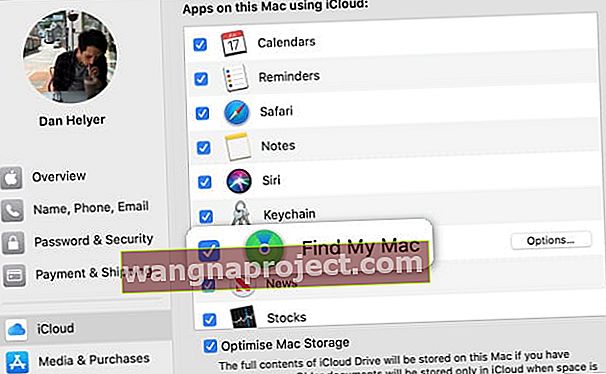 เลือกช่องเพื่อเปิดค้นหา Mac ของฉัน
เลือกช่องเพื่อเปิดค้นหา Mac ของฉัน
วิธีการเข้าถึง Find My
หลังจากเปิดใช้งานแล้วมีสองวิธีในการเข้าถึงค้นหาของฉันเพื่อค้นหาอุปกรณ์ Apple ที่หายไปของคุณ คุณสามารถเยี่ยมชมเว็บไซต์ iCloud บนคอมพิวเตอร์เครื่องใดก็ได้หรือใช้แอพ Find My บนอุปกรณ์เครื่องอื่น
เข้าถึงค้นหาของฉันโดยใช้แอพ
แอพค้นหาของฉันมาพร้อมกับ iPhone, iPad, iPod touch หรือ Mac ทุกเครื่อง หากอุปกรณ์ของคุณใช้ซอฟต์แวร์ตั้งแต่ก่อนปี 2019 แอปจะเรียกว่าFind My iPhoneแทน
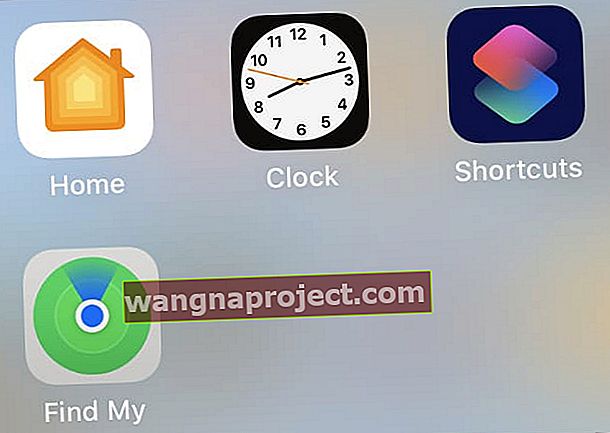 แอพค้นหาของฉันอาจอยู่ในโฟลเดอร์บนหน้าจอหลักของคุณ
แอพค้นหาของฉันอาจอยู่ในโฟลเดอร์บนหน้าจอหลักของคุณ
เปิดแอพค้นหาของฉันและลงชื่อเข้าใช้บัญชี iCloud ของคุณเพื่อค้นหาอุปกรณ์ Apple ที่เชื่อมต่อของคุณ จากที่นี่คุณสามารถขอเส้นทางไปยังตำแหน่งของอุปกรณ์ทำให้อุปกรณ์อยู่ในโหมดสูญหายลบข้อมูลและอื่น ๆ
หากคุณใช้อุปกรณ์ที่มีเพื่อนหรือสมาชิกในครอบครัวไปที่ฉันแท็บใน Find My แอปและแตะช่วยเหลือเพื่อน วิธีนี้ช่วยให้คุณใช้อุปกรณ์ของคนอื่นเพื่อค้นหาอุปกรณ์ของคุณเอง
 ลงชื่อเข้าใช้บัญชีของคุณบนอุปกรณ์ของเพื่อนโดยแตะ Help a Friend
ลงชื่อเข้าใช้บัญชีของคุณบนอุปกรณ์ของเพื่อนโดยแตะ Help a Friend
หากคุณไม่พบแอปบนอุปกรณ์ของคุณให้ดาวน์โหลด Find My ได้ฟรีจาก App Store
เข้าถึงค้นหาของฉันโดยใช้เว็บไซต์ iCloud
หากไม่มีแอพคุณสามารถใช้อินเทอร์เน็ตเบราว์เซอร์ใดก็ได้เพื่อเยี่ยมชมเว็บไซต์ iCloud (www.iCloud.com) และเข้าสู่ระบบโดยใช้รายละเอียด Apple ID ของคุณ หลังจากเข้าสู่ระบบคลิกค้นหา iPhoneจากรายการบริการ iCloud
 คลิกค้นหา iPhone เพื่อค้นหาอุปกรณ์ Apple ที่เชื่อมต่อของคุณ
คลิกค้นหา iPhone เพื่อค้นหาอุปกรณ์ Apple ที่เชื่อมต่อของคุณ
คุณควรเห็นอุปกรณ์ที่เชื่อมต่อทั้งหมดของคุณปรากฏบนแผนที่ เลือกเส้นทางที่คุณต้องการเพื่อขอเส้นทางเปิดใช้งานโหมดสูญหายลบข้อมูลและอื่น ๆ
ด้วยวิธีนี้ทำให้ง่ายต่อการค้นหาอุปกรณ์ Apple ที่หายไปโดยใช้อุปกรณ์ Windows, Samsung และ Google เนื่องจากอุปกรณ์เหล่านี้สามารถเข้าถึงเว็บไซต์ iCloud ได้
ฉันจะลงชื่อเข้าใช้ iCloud ได้อย่างไรหากต้องการการรับรองความถูกต้องด้วยสองปัจจัย
พวกเราหลายคนใช้การรับรองความถูกต้องด้วยสองปัจจัยกับบัญชี Apple ID ของเราเพื่อให้มีความปลอดภัยมากขึ้น วิธีนี้ทำงานโดยการส่งรหัสเฉพาะไปยังอุปกรณ์ Apple เครื่องใดเครื่องหนึ่งของคุณซึ่งคุณต้องป้อนก่อนจึงจะสามารถลงชื่อเข้าใช้อุปกรณ์เครื่องใหม่ได้
แต่ถ้าคุณทำอุปกรณ์ Apple หายคุณจะไม่สามารถรับรหัสยืนยันตัวตนแบบสองปัจจัยได้ ทำให้ลงชื่อเข้าใช้เว็บไซต์ iCloud เพื่อเข้าถึง Find My ได้ยาก
 คุณอาจต้องใช้รหัสรับรองความถูกต้องเพื่อลงชื่อเข้าใช้ iCloud
คุณอาจต้องใช้รหัสรับรองความถูกต้องเพื่อลงชื่อเข้าใช้ iCloud
โชคดีที่คุณสามารถไปที่ลิงค์นี้เพื่อเข้าถึง Find My บนเว็บไซต์ iCloud โดยไม่จำเป็นต้องป้อนรหัสยืนยันตัวตนแบบสองปัจจัย
ค้นหาสิ่งที่คุณต้องรู้เพื่อใช้ iCloud
Apple ภูมิใจในความเรียบง่าย แต่ iCloud ยังคงทำให้ผู้ใช้ทั่วโลกสับสน หากไม่เข้าใจว่า iCloud คืออะไรก็ยากที่จะใช้ประโยชน์จากบริการต่างๆเช่น Find My
หากคุณรู้สึกงงงวยกับบริการบนคลาวด์ของ Apple ลองดูโพสต์นี้เพื่อดูเคล็ดลับสำคัญเกี่ยวกับ iCloud คุณจะรู้สึกสะดวกสบายในการใช้ Find My และบริการอื่น ๆ ของ iCloud ในเวลาไม่นาน!


